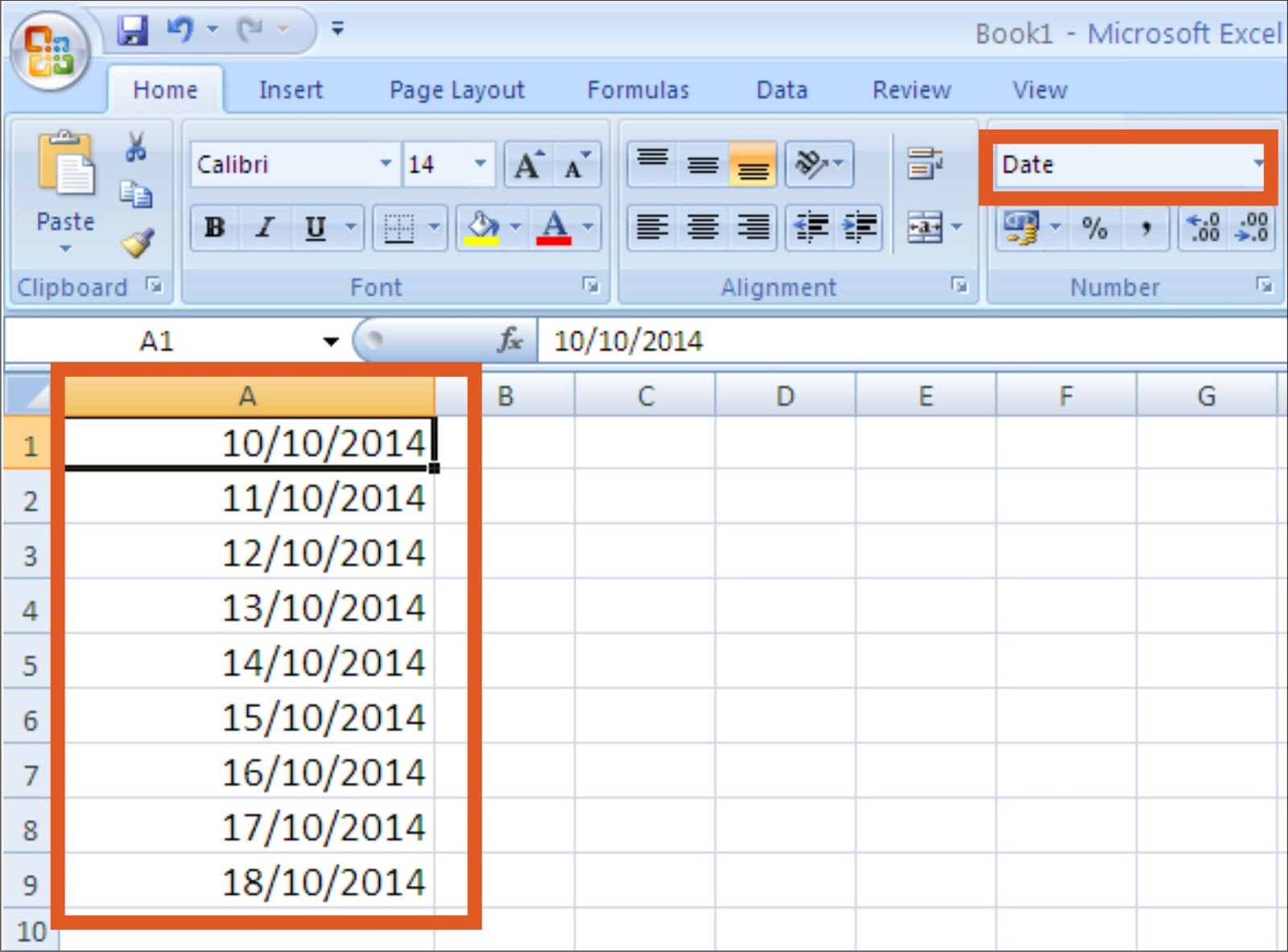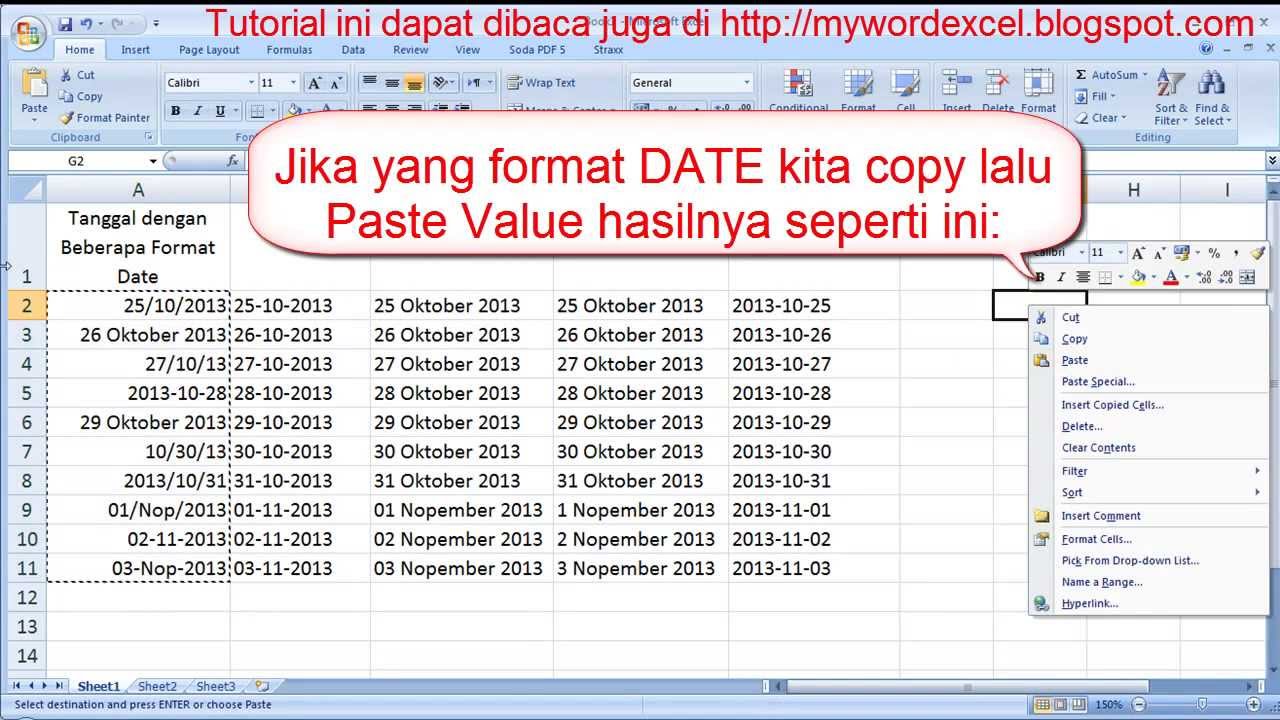Pada kesempatan kali ini, kita akan membahas mengenai cara merubah format tanggal dalam Microsoft Excel. Sebagai seorang yang bekerja dengan spreadsheet, Anda pasti seringkali menemukan kebutuhan untuk mengubah format tanggal agar sesuai dengan kebutuhan Anda. Misalnya saja, Anda ingin mengubah format tanggal agar terbaca oleh sistem, Anda ingin mengubah format tanggal menjadi terbilang, atau Anda ingin mengubah format tanggal menjadi bahasa Indonesia. Berikut adalah beberapa cara yang dapat Anda lakukan untuk mengubah format tanggal dalam Microsoft Excel.
1. Mengubah Format Tanggal Menjadi Text Di Excel
Cara pertama yang dapat Anda lakukan untuk mengubah format tanggal dalam Microsoft Excel adalah dengan mengubah format tanggal menjadi teks. Hal ini biasanya diperlukan ketika Anda ingin menggunakan tanggal sebagai kunci atau sebagai kode dalam sistem. Berikut adalah langkah-langkah untuk mengubah format tanggal menjadi teks di Microsoft Excel:
– Pertama-tama, buka file Microsoft Excel yang ingin Anda ubah format tanggalnya.
– Pilih sel atau range sel yang mengandung tanggal yang ingin diubah formatnya.
– Klik kanan pada sel atau range sel tersebut, lalu pilih Format Cells.
– Pada jendela Format Cells, pilih tab Number.
– Pada kategori Number, pilih Text.
– Klik OK.
Setelah Anda mengikuti langkah-langkah di atas, format tanggal di Excel akan berubah menjadi teks. Selanjutnya, Anda dapat menggunakan teks ini untuk keperluan Anda.
2. Membuat Tanggal Otomatis Di Excel
Cara kedua yang dapat Anda lakukan untuk mengubah format tanggal dalam Microsoft Excel adalah dengan membuat tanggal otomatis. Hal ini biasanya diperlukan ketika Anda ingin membuat laporan atau tabel yang menggunakan tanggal sebagai acuan, namun Anda tidak ingin mengetik tanggal secara manual. Berikut adalah langkah-langkah untuk membuat tanggal otomatis di Microsoft Excel:
– Pertama-tama, buatlah tabel atau lembar kerja baru di Microsoft Excel.
– Pilih sel tempat Anda ingin memulai tanggal otomatis.
– Ketikkan tanggal pertama pada sel tersebut.
– Seret ke bawah untuk mengetikkan tanggal-tanggal berikutnya pada sel-sel di bawahnya.
– Pada sel terakhir, klik kanan, lalu pilih Format Cells.
– Pada jendela Format Cells, pilih tab Number.
– Pada kategori Number, pilih Date.
– Pilih format tanggal yang Anda inginkan pada combo box Type.
– Klik OK.
Setelah Anda mengikuti langkah-langkah di atas, tanggal otomatis di Excel akan tampil sesuai dengan format yang Anda tentukan. Selanjutnya, Anda dapat menggunakan tanggal otomatis ini untuk keperluan Anda.
3. Mengubah Tanggal Menjadi Terbilang
Cara ketiga yang dapat Anda lakukan untuk mengubah format tanggal dalam Microsoft Excel adalah dengan mengubah tanggal menjadi terbilang. Hal ini dapat berguna ketika Anda ingin melaporkan jumlah uang atau jumlah tertentu yang dikaitkan dengan tanggal tersebut. Berikut adalah langkah-langkah untuk mengubah tanggal menjadi terbilang di Microsoft Excel:
– Pertama-tama, buka file Microsoft Excel yang ingin Anda ubah format tanggalnya.
– Buat dua kolom baru, satu untuk tanggal dan satu untuk terbilang.
– Pada kolom tanggal, ketikkan tanggal yang ingin Anda ubah menjadi terbilang.
– Pada kolom terbilang, ketikkan rumus =SpellNumber([kolom tanggal]).
– Tekan Enter, dan Excel akan mengubah tanggal menjadi terbilang.
Setelah Anda mengikuti langkah-langkah di atas, format tanggal di Excel akan berubah menjadi terbilang. Selanjutnya, Anda dapat menggunakan terbilang ini untuk keperluan Anda.
4. Membuat Validasi Tanggal Di Excel
Cara keempat yang dapat Anda lakukan untuk mengubah format tanggal dalam Microsoft Excel adalah dengan membuat validasi tanggal. Hal ini dapat berguna ketika Anda ingin memastikan bahwa tanggal yang dimasukkan oleh pengguna selalu dalam format yang benar. Berikut adalah langkah-langkah untuk membuat validasi tanggal di Microsoft Excel:
– Pertama-tama, buka file Microsoft Excel yang ingin Anda ubah format tanggalnya.
– Pilih sel atau range sel yang akan memiliki validasi tanggal.
– Klik kanan pada sel atau range sel tersebut, lalu pilih Format Cells.
– Pada jendela Format Cells, pilih tab Number.
– Pada kategori Number, pilih Date.
– Pilih format tanggal yang Anda inginkan pada combo box Type.
– Klik OK.
– Tekan Alt+D+L pada keyboard untuk membuka jendela Data Validation.
– Pilih kategori Settings, dan tentukan tipe data yang akan divalidasi (contohnya: tanggal).
– Tentukan aturan validasi, seperti rentang tanggal dan format.
– Klik OK.
Setelah Anda mengikuti langkah-langkah di atas, validasi tanggal di Excel akan berfungsi. Pengguna hanya akan dapat memasukkan tanggal dalam format yang telah ditentukan, dan Excel akan mencatat tanggal tersebut secara otomatis.
5. Membuat Tanggal Dan Hari Bahasa Indonesia Excel
Cara kelima yang dapat Anda lakukan untuk mengubah format tanggal dalam Microsoft Excel adalah dengan membuat tanggal dan hari dalam bahasa Indonesia. Hal ini berguna ketika Anda ingin menggunakan tanggal dan hari dalam laporan atau tabel yang ditujukan untuk audiens berbahasa Indonesia. Berikut adalah langkah-langkah untuk membuat tanggal dan hari dalam bahasa Indonesia di Microsoft Excel:
– Pertama-tama, buka file Microsoft Excel yang ingin Anda ubah format tanggalnya.
– Buat satu kolom untuk tanggal dan satu kolom untuk hari.
– Ketikkan tanggal pada kolom tanggal.
– Pada kolom hari, ketikkan rumus =TEXT([kolom tanggal],”dddd”) untuk menampilkan nama hari, atau rumus =TEXT([kolom tanggal],”mmmm”) untuk menampilkan nama bulan.
– Tekan Enter, dan Excel akan menampilkan nama hari atau bulan dalam bahasa Indonesia.
Setelah Anda mengikuti langkah-langkah di atas, tanggal dan hari di Excel akan tampil dalam bahasa Indonesia. Selanjutnya, Anda dapat menggunakan tanggal dan hari ini untuk keperluan Anda.
FAQ
Q1. Apa saja format tanggal yang dapat digunakan pada Microsoft Excel?
A1. Microsoft Excel menyediakan banyak format tanggal yang dapat Anda pilih sesuai kebutuhan. Beberapa contoh format tanggal yang umum adalah dd/mm/yyyy, mm/dd/yyyy, dan yyyy/mm/dd.
Q2. Apakah ada cara untuk membuat tanggal dan hari dalam bahasa lain selain bahasa Indonesia di Microsoft Excel?
A2. Ya, ada. Anda dapat memodifikasi rumus yang digunakan untuk menampilkan tanggal dan hari sehingga sesuai dengan bahasa yang Anda inginkan. Misalnya, untuk membuat tanggal dan hari dalam bahasa Inggris, Anda dapat menggunakan rumus =TEXT([kolom tanggal],”dddd”) untuk menampilkan nama hari, atau rumus =TEXT([kolom tanggal],”mmmm”) untuk menampilkan nama bulan.
If you are searching about Mengubah Format Tanggal Menjadi Text Di Excel – Beinyu.com you’ve came to the right web. We have 5 Pics about Mengubah Format Tanggal Menjadi Text Di Excel – Beinyu.com like Cara Membuat Tanggal Dan Hari Bahasa Indonesia Excel – Dehaliyah, Cara Rumus Excel Tanggal Otomatis – Gini Caranya! and also Cara Membuat Tanggal Dan Hari Bahasa Indonesia Excel – Dehaliyah. Here it is:
Mengubah Format Tanggal Menjadi Text Di Excel – Beinyu.com
www.lectio.info
Tutorial – Cara Membuat Validasi Tanggal Di Excel – YouTube
www.youtube.com
excel cara di tanggal membuat
Cara Rumus Excel Tanggal Otomatis – Gini Caranya!
carra.my.id
Merubah Tanggal Menjadi Terbilang – Microsoft Excel
blajarexcell.blogspot.com
tanggal merubah terbilang cara
Cara Membuat Tanggal Dan Hari Bahasa Indonesia Excel – Dehaliyah
dehaliyah.com
Excel cara di tanggal membuat. Cara rumus excel tanggal otomatis. Cara membuat tanggal dan hari bahasa indonesia excel – dehaliyah